- ホーム
- Android™ 12の新機能
- 画面録画機能を利用する
画面録画機能を利用する
画面を録画する
表示中の画面を動画として録画できます。
- 撮った動画は内部ストレージに保存され、
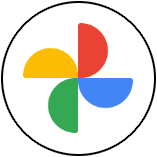 (フォト)などから確認することができます。
(フォト)などから確認することができます。
 ステータスバーを下にフリック
ステータスバーを下にフリック
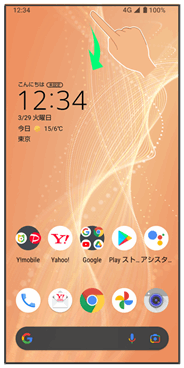
通知パネルが表示されます。
 通知パネルを下にフリック
通知パネルを下にフリック
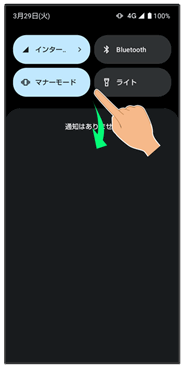
クイック設定パネルが表示されます。
- 通知パネルが開いてない状態で、ステータスバーを2本の指で下にフリックしても、クイック設定パネルが表示されます。
 スクリーン レコード 開始
スクリーン レコード 開始
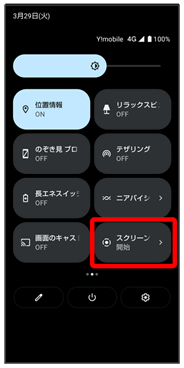
スクリーンレコード開始画面が表示されます。
 開始
開始
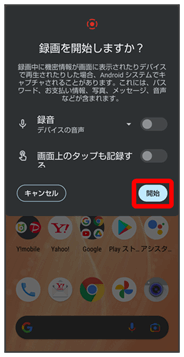
ステータスバーにカウントダウンが表示され、録画を開始します。
 通知パネルで停止
通知パネルで停止
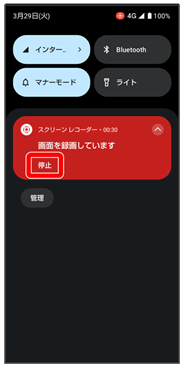
録画が停止します。
- クイック設定パネルでスクリーン レコード 停止をタップしても録画を停止できます。
 画面録画時の操作
画面録画時の操作
録画する動画に音声を含めるかどうかを設定する
 スクリーンレコード開始画面で「録音」の
スクリーンレコード開始画面で「録音」の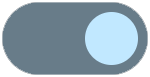 /
/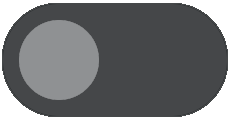
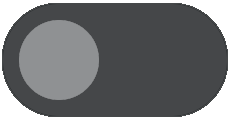 をタップすると有効(
をタップすると有効(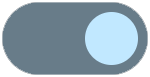 )に、
)に、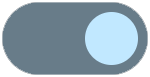 をタップすると無効(
をタップすると無効(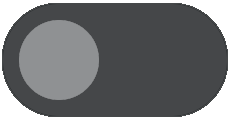 )に切り替わります。
)に切り替わります。- 録音をタップすると、録音する音声を設定できます。
録画中のタップ操作を白い丸で記録するかどうかを設定する
 スクリーンレコード開始画面で「画面上のタップも記録する」の
スクリーンレコード開始画面で「画面上のタップも記録する」の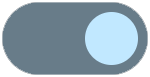 /
/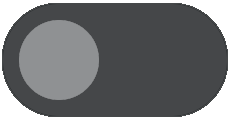
- 画面上のタップも記録するをタップするたびに、有効(
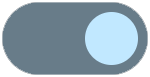 )/無効(
)/無効(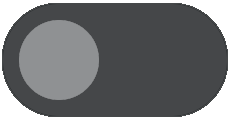 )が切り替わります。
)が切り替わります。
 画面を録画するときのご注意
画面を録画するときのご注意
アプリによっては録画できない場合があります。